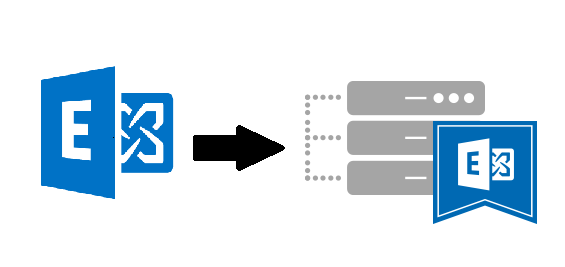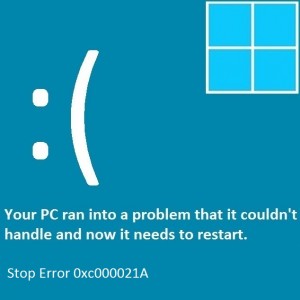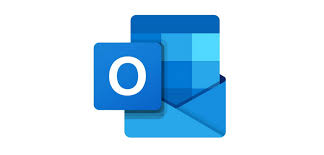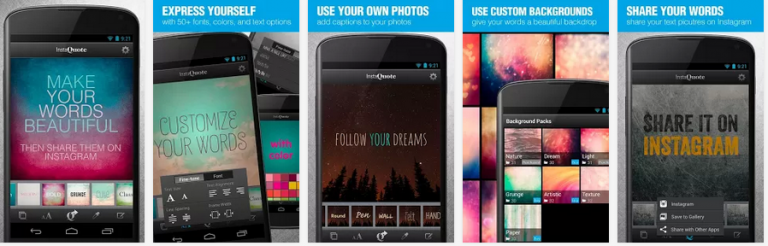[Solved] Как экспортировать электронные письма Gmail в PDF с вложениями?
Совместное использование электронной почты – это распространенный подход, многим людям необходимо делиться своими электронными письмами с коллегами, начальниками, друзьями, семьей и т. Д. Однако пересылка каждого электронного письма или совместное использование файла электронной почты (.eml) не является хорошим подходом. Поскольку существует множество угроз безопасности, электронную почту в этих форматах можно легко изменить. Лучше зашифровать и преобразовать файл электронной почты перед отправкой, чтобы его данные нельзя было изменить. Поэтому в этом блоге мы расскажем, как без проблем экспортировать электронные письма Gmail в файлы PDF. После экспорта вы можете поместить пароль в файл PDF, прежде чем делиться им.
Быстрое решение: Сохраняйте электронные письма Gmail с вложениями в виде файлов PDF локально.
Основные преимущества преобразования писем в PDF
- Электронные письма можно сохранять с вложениями
- Нет проблем с поиском прикрепленных файлов к электронному письму
- Повышается безопасность электронной почты – файлы PDF нельзя изменять, не оставляя следов
- Электронные письма принимаются в суд для юридической работы
- Не занимает много места для хранения.
- Легко поделиться индивидуальной электронной почтой
Два основных метода экспорта писем Gmail в PDF
Как правило, есть два способа, с помощью которых пользователь может экспортировать электронные письма Gmail в файлы PDF из своей учетной записи. Один из них заключается в том, что при использовании параметра печати по умолчанию, доступного для сохранения электронных писем Gmail в формате PDF, этот параметр будет сохранять одно электронное письмо за раз. Другой вариант – воспользоваться помощью автоматизированного программного обеспечения. Эти автоматизированные инструменты специально разработаны для преобразования электронных писем в PDF и хранения в них вложений.
# 1 сохраняет электронные письма Gmail в формате PDF вручную – конвертируйте отдельные электронные письма за раз
Первоначально Google предоставляет опцию «Сохранить как документ Google» внутри Gmail, чтобы помочь пользователям сохранять электронные письма на Google Диске. Но позже они заменяют эту функцию опцией печати, эту опцию можно использовать для сохранения электронных писем Gmail в виде файлов PDF на локальном компьютере.
Шаги по экспорту писем из учетной записи Gmail в файл PDF:
Шаг 1. Откройте свою учетную запись Gmail и выберите адрес электронной почты для сохранения.

Шаг 2: нажмите на «3 точки» значок в правом верхнем углу окна электронной почты.
Шаг 3: выберите “Распечатать” вариант из списка вариантов

Шаг 4: В следующем окне из пункта назначения нажмите “Изменять” кнопка.

Шаг 5: Выберите «Сохранить как PDF» вариант из списка, чтобы сохранить электронную почту Gmail в формате PDF.

Шаг 6: Теперь нажмите на “Сохранять” кнопка для сохранения файла PDF локально

Шаг 7: Для этого найдите желаемое место назначения для файла pdf.

После сохранения файла pdf локально перейдите к месту назначения и просмотрите файл pdf. Вы можете поместить пароль в файл PDF, прежде чем делиться им в целях безопасности.
Хотя этот подход совершенно бесплатен для пользователей, чтобы экспортировать свои электронные письма в формат PDF. Но это преобразует только файл электронной почты, а не вложения электронной почты. Для сохранения вложений пользователю Gmail необходимо специально открывать каждое электронное письмо и загружать вложения одно за другим. Итак, если вы не хотите мучиться с сохранением вложений вручную, то единственный вариант – воспользоваться помощью автоматизированных инструментов.
# 2 Автоматизированный метод экспорта писем Gmail в PDF с вложениями
Если вы не хотите сохранять каждое электронное письмо одно за другим без вложения, вы можете воспользоваться помощью автоматизированного инструмента. Автоматический инструмент вроде Программное обеспечение для резервного копирования Gmail, позволяет конвертировать все ваши электронные письма в файл PDF с вложениями внутри. Можно также экспортировать выборочную папку Gmail, используя опцию фильтра папок программного обеспечения. Кроме того, в инструменте доступно множество других функций, которые могут помочь в процессе экспорта.
Скачать инструмент Купить сейчас
Основные характеристики программы резервного копирования Gmail
1. Параметры фильтра категорий и дат
2. Фильтр папок для выборочного экспорта данных.
3. Загрузите календарь, контакты и документы.
4. Пошаговый экспорт, чтобы пропустить уже экспортированные данные.
5. Сохраняет электронные письма Gmail с вложением в виде файла PDF.
6. Сохраняйте целостность и атрибуты электронной почты без изменений.
7. Программное обеспечение доступно на 6 разных языках.
8. Используйте ту же утилиту для сохранения писем в других форматах, таких как PST, EML, MSG, MBOX.
Шаги по экспорту писем Gmail в PDF с вложениями:
1. Запуск Программное обеспечение для резервного копирования Gmail и активируйте его, чтобы получить полную версию.
2. Введите учетные данные Gmail для авторизоваться.

3. Выберите категорию как “Электронное письмо” и формат электронной почты как «PDF».

4. Применить Дата фильтр и Папка Фильтры для выборочного экспорта данных

5. Просмотрите место назначения и нажмите Начинать кнопка для экспорта писем.

Примечание: В месте назначения инструмент создаст структуру папок электронной почты, которая была экспортирована. Каждый файл pdf будет иметь такое же имя, как тема электронного письма, а файл pdf будет содержать вложения электронного письма внутри.

Вывод
В этом блоге мы объяснили два метода экспорта писем Gmail в файлы PDF. Ручное решение бесплатное, но сохраняйте по одному электронному письму за раз без вложения. В то время как автоматическое решение конвертирует несколько писем Gmail с вложениями в файл PDF. Вы можете попробовать оба метода и выбрать правильный метод защиты и обмена электронной почтой. Для тестирования автоматизированного инструмента используйте бесплатную демо-версию, она экспортирует 100 писем Gmail в формат PDF и загрузит по 25 элементов каждой из других категорий (контакты, календарь и документы).